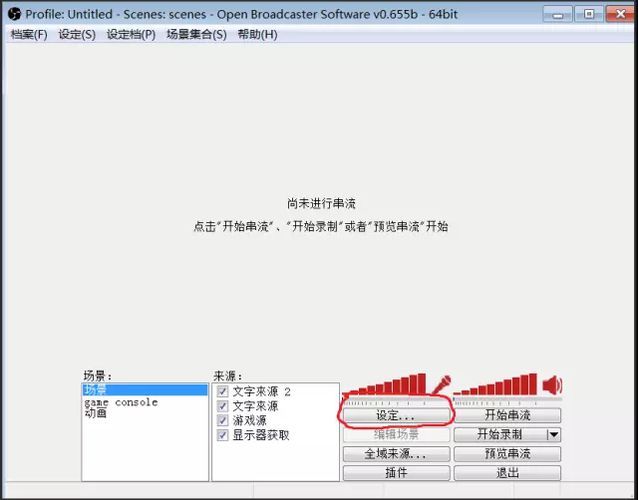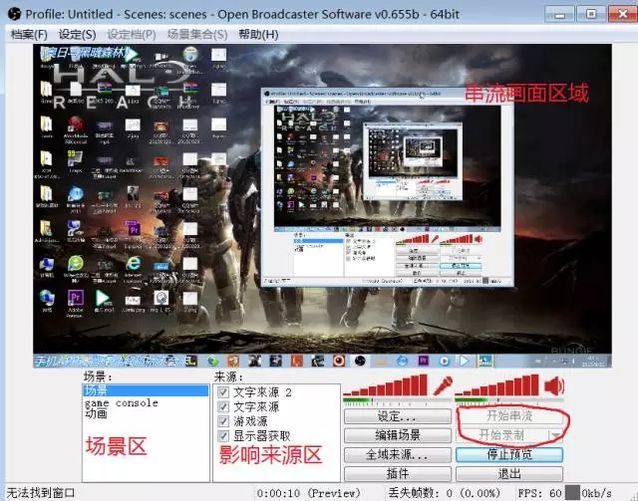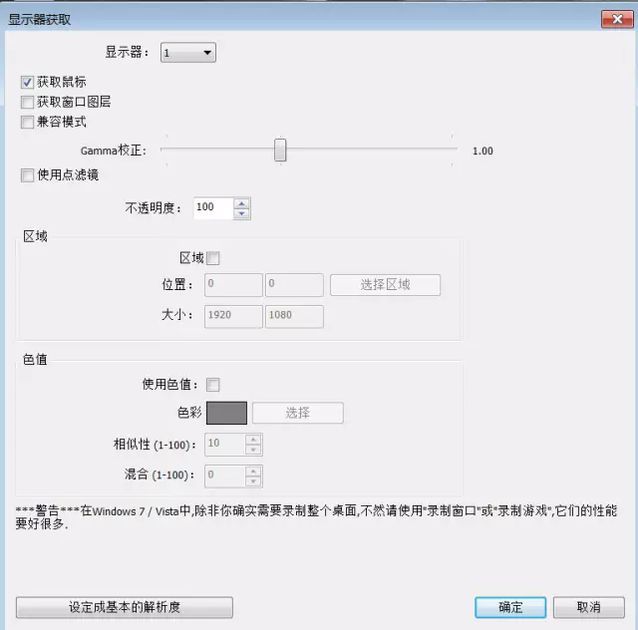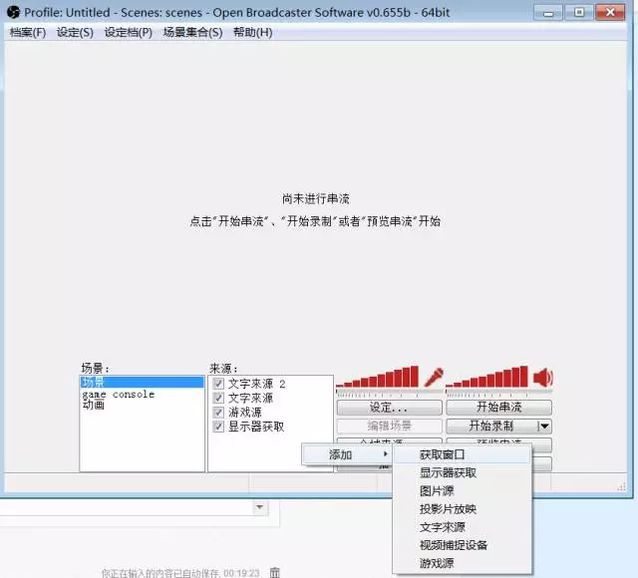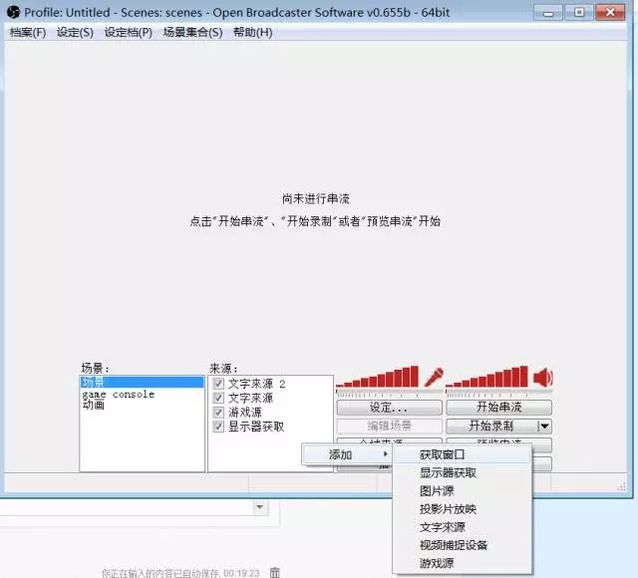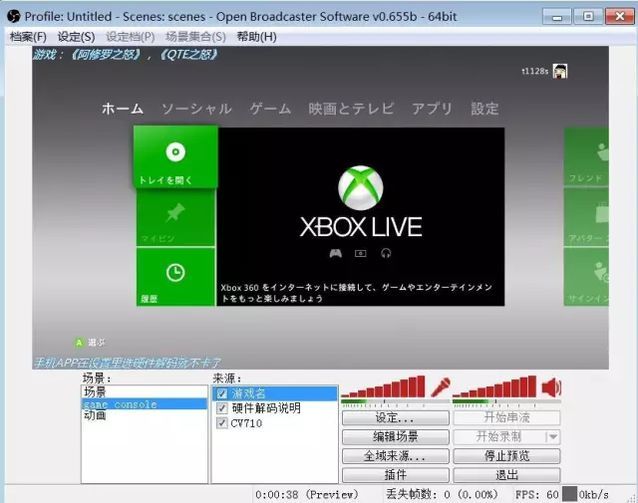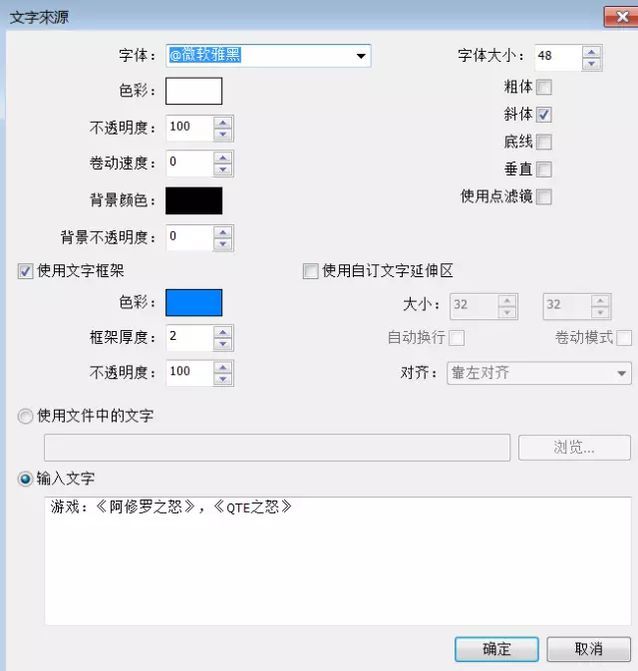直播攻略:网易视频云送上OBS直播完整版教程
OBS是什么?
OBS是一款直播串流软件,中文无广告,完全免费,含32位与64位版本,通吃各种电脑,支持MAC的OS X系统。
各大平台都有自己的直播软件了还需要用OBS么?
因为,当前平台直播软件存在以下两个方面问题:
1功能缺失,对采集卡,摄像头,屏幕截取,码率设置,输出分辨率以及更多高级设置都 不能很好的支持,基本上是傻瓜设置,不能做到相对更精准更有质量的调教。
2严重占用系统资源,很多主播在游戏时候会进行同步录制视频,如果用平台直播软件直播的话,很可能在高画质的设定下同步录制会导致游戏各种卡顿无法正常进行。
打开OBS的界面,简洁,几乎不占用PC资源。
下面,网易视频云为大家送上OBS完整版教程,我们来看看OBS的具体设置方法。
3.设定-编码。a.编码器选择x264。b.使用CBR固定位元率。c.品质根据游戏不同类型来选,10最高,越高对PC和网络要求越高。一般建议:FPS与动态影响多的MMO-品质建议设置为6~7 中动态-RTS 即时战略(俯视类)-品质建议设置为8 - 10 低动态-回合制-小游戏 - 品质建议设置为10。个人建议:机器好设置10,秒天秒地。一般设置为8,小康生活。d.码率设置请看:http://tieba.baidu.com/p/4054692488。e.音频编码设置如图。
6.设定-音效。
注意麦克风噪音闸,场景切换器采用默认设置。
7.设定-高级。默认设置,需要注意的是如果出现音画不同步,那就勾选上图中的CFR。
主界面三大区域1.场景区,实际就是设置多套直播的模板,快捷切换,主机直播经常用到。
2.影像来源区域,就是你想把哪部分画面展现给观众,在这里面选择。
3.串流画面区域,观众看到的画面就在这个区域(但画面质量和这个区域的不同)。
1.添加显示器画面。在影像来源区点击右键,添加-显示器获取-然后出现的设置框默认即可,如果你有多个显示器链接,可以选择是获取哪个显示器的画面。
游戏源设置界面选择你要获取哪个游戏画面,选择应用程序下拉栏,找不到,请刷新。
3.采集卡/摄像头画面的添加。点击添加-视屏捕捉设备,采集卡画面(主机consloe用到)和摄像头都是从这里。
设置好以后选择,打开主机,然后选择预览串流,看看是不是能正常看到主机的游戏画面就行,摄像头同理。
采集卡插的是360,因此采用360的图演示。
PS4,X1同理,但是PS4先请到设置里面把HDCP的勾去掉,不然OBS串流,X1没有HDCP保护,不用管。PS3天煞孤星,需要HDMI音频分流器来破HDCP,需要自己百度~
4.字幕添加。点击添加-文字内容。直播时需要添加一些文字内容比如企业群号,自己的微信,游戏相关信息,在这里进行添加。选择字体什么的都可以随意,如果需要滚动字幕,请先勾选右下角的“自定文字延伸区”,然后设置卷动速度。
文字默认是在右上角,如果添加多个段落,会重叠,我们需要改变文字区域的位置,这里需要在文字内容设定好以后,在影像来源区域右键点击“文字内容”框,选择position/size来进行改变。
贴心的网易视频云管家还为各位找好了下载资源!
A:登录https://obsproject.com/ 点绿色的Download即可,自动安装,老版本自动升级。
B:百度网盘下载地址:http://pan.baidu.com/s/1i3Bp5nZ